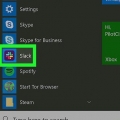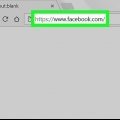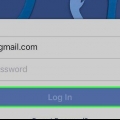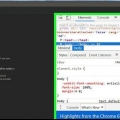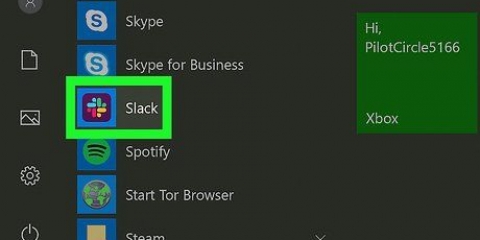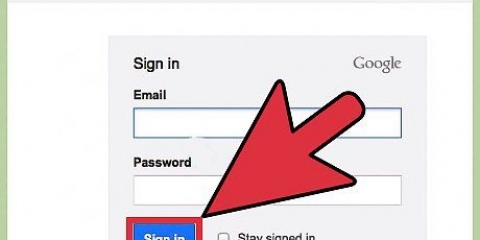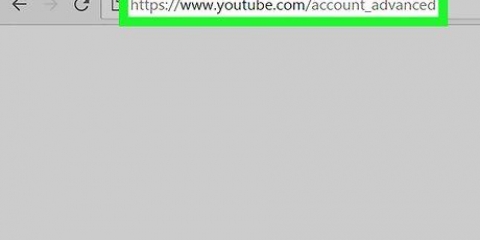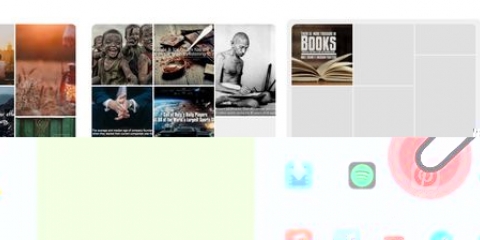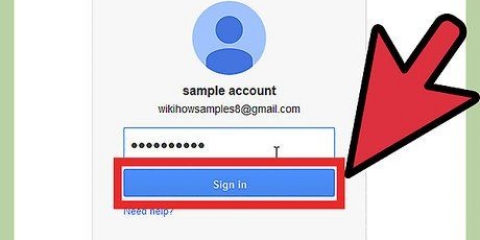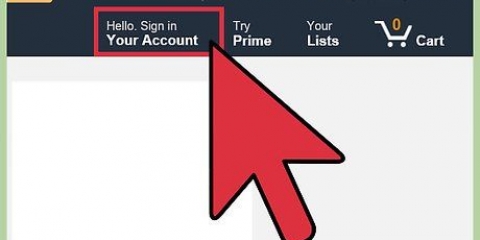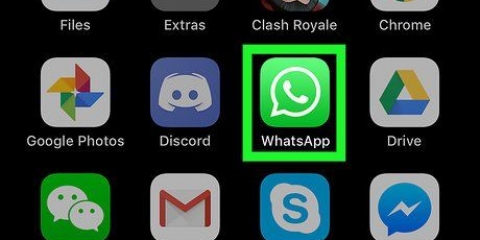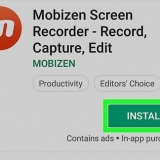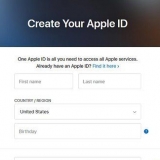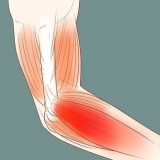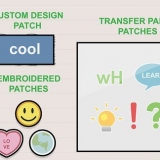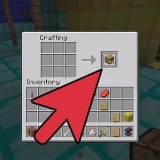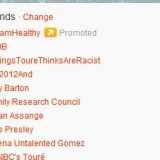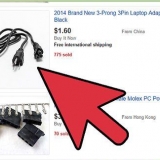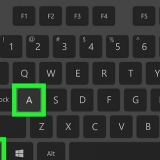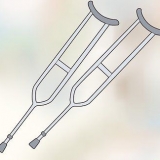På Android skal du trykke på `ARKIV`, når du bliver bedt om at bekræfte denne beslutning. Hvis du er den eneste bruger af kanalen, skal du muligvis dobbelttrykke på `Afslut og arkiver` på en iPhone.
Slet en kanal på slack
Indhold
Denne artikel viser dig, hvordan du fjerner en kanal fra en Slack-gruppe. Du kan slette en kanal ved at slette den, men det er kun muligt på en computer eller ved at arkivere den, hvilket er muligt på både desktop- og mobilplatforme.
Trin
Metode 1 af 3: Ryd en kanal

1. Åbn Slack. Klik eller dobbeltklik på Slack-appikonet. Dette ligner et `#` på en hvid baggrund. Dette åbner den primære Slack-gruppe, du er logget ind på.
- Hvis du ikke er logget ind, skal du indtaste dit Slack-kanalnavn, din e-mailadresse og din login-adgangskode, før du fortsætter.
- Du kan også åbne Slack på en computer ved at bruge en internetbrowser https://www.slap.dk/ at besøge.

2. Vælg en kanal. I venstre del af vinduet skal du klikke på navnet på den kanal du vil slette.

3. Klik på ikonet `Indstillinger`
. Det er et tandhjulsformet ikon øverst i vinduet. Hvis du klikker på dette, åbnes en rullemenu.
4. Klik påEkstra muligheder…. Denne mulighed er i rullemenuen.

5. Klik påSlet denne kanal. Dette er nederst i vinduet.

6. Marker afkrydsningsfeltet `Ja, slet denne kanal permanent`. Dette er midt på siden.

7. Klik påRyd kanal. Dette er i højre side af siden. Dette fjerner kanalen fra din Slack-gruppe.
Metode 2 af 3: Arkivér på et skrivebord

1. Åbn Slack. Klik eller dobbeltklik på Slack-appikonet. Dette ligner et `#` på en hvid baggrund. Dette åbner den primære Slack-gruppe, du er logget ind på.
- Hvis du ikke er logget ind, skal du indtaste dit Slack-kanalnavn, din e-mailadresse og din login-adgangskode, før du fortsætter.
- Du kan også åbne Slack på en computer ved at bruge en internetbrowser https://www.slap.dk/ at besøge.

2. Vælg en kanal. I venstre del af vinduet skal du klikke på navnet på den kanal du vil slette.

3. Klik på ikonet `Indstillinger`
. Det er et tandhjulsformet ikon øverst i vinduet. Hvis du klikker på dette, åbnes en rullemenu.
4. Klik påEkstra muligheder…. Denne mulighed er i rullemenuen.

5. Klik påArkiver denne kanal. Dette er øverst på siden.

6. Klik påJa, arkiver denne kanal. Dette er en grøn knap i midten af siden. Dette vil arkivere og slette kanalen; du vil stadig kunne se indholdet af kanalen, men du vil ikke længere kunne chatte på denne kanal.
Metode 3 af 3: Arkiver på mobil

1. Åbn Slack. Tryk på Slack-appikonet. Dette ligner et sort `S` på en flerfarvet baggrund. Dette åbner den primære Slack-gruppe, du er logget ind på.
- Hvis du ikke er logget ind, skal du indtaste dit Slack-kanalnavn, din e-mailadresse og din login-adgangskode, før du fortsætter.

2. Tryk på Slack-ikonet. Det er i øverste venstre hjørne af skærmen. Dette åbner en rullemenu med dine forskellige kanaler.

3. Vælg en kanal. Tryk på navnet på den kanal, du vil arkivere. Dette vil åbne denne kanal.

4. Tryk på kanalnavnet. Dette er en overskrift øverst på skærmen. En menu vises.

5. TrykkeArkivering. Denne mulighed er tæt på bunden af menuen. Dette vil arkivere og slette kanalen; du kan stadig se indholdet af kanalen, men du kan ikke længere chatte på denne kanal.
Artikler om emnet "Slet en kanal på slack"
Оцените, пожалуйста статью
Populær